Cockpit è uno strumento di amministrazione basato sul Web che consente all'amministratore di sistema di gestire e monitorare il sistema locale, nonché i server Linux remoti nella tua infrastruttura.
La console Cockpit ti consente di eseguire un'ampia gamma di attività di amministrazione, tra cui:
- Gestisci macchine remote in un'unica console Cockpit
- Gestisci i contenitori Podman
- Modifica interfacce di rete
- Gestisci macchine virtuali
- Gestisci gli account utente
- Terminale basato sul Web
- Visualizza le prestazioni del sistema in un grafico.
- Raccogliere la configurazione del sistema e le informazioni diagnostiche con l'uso di sosreport.
Qui vedremo come installare Cockpit su CentOS 8 / RHEL 8.
Installa Cockpit
CentOS 8 / RHEL 8 include Cockpit installato per impostazione predefinita durante l'installazione del sistema operativo ad eccezione dell'installazione minima.
Installa il pacchetto Cockpit nel caso in cui il pacchetto non sia già installato.
dnf install -y cockpit
Puoi installare pacchetti aggiuntivi per gestire altre attività utilizzando Cockpit.
Abilita il servizio Cockpit.
systemctl enable --now cockpit.socket
Firewall
Aggiungi una regola firewall per consentire a Cockpit di gestire le macchine remote e per consentirci di accedere alla dashboard di Cockpit da macchine esterne.
firewall-cmd --permanent --add-service=cockpit
firewall-cmd --reload
Accedi alla cabina di pilotaggio
La console Cockpit ora dovrebbe essere accessibile se visiti l'URL sottostante utilizzando il browser.
https://ip.add.re.ss:9090Fai clic su procedi se ricevi un messaggio di avviso per un certificato autofirmato e procedi per accedere alla console Cockpit.
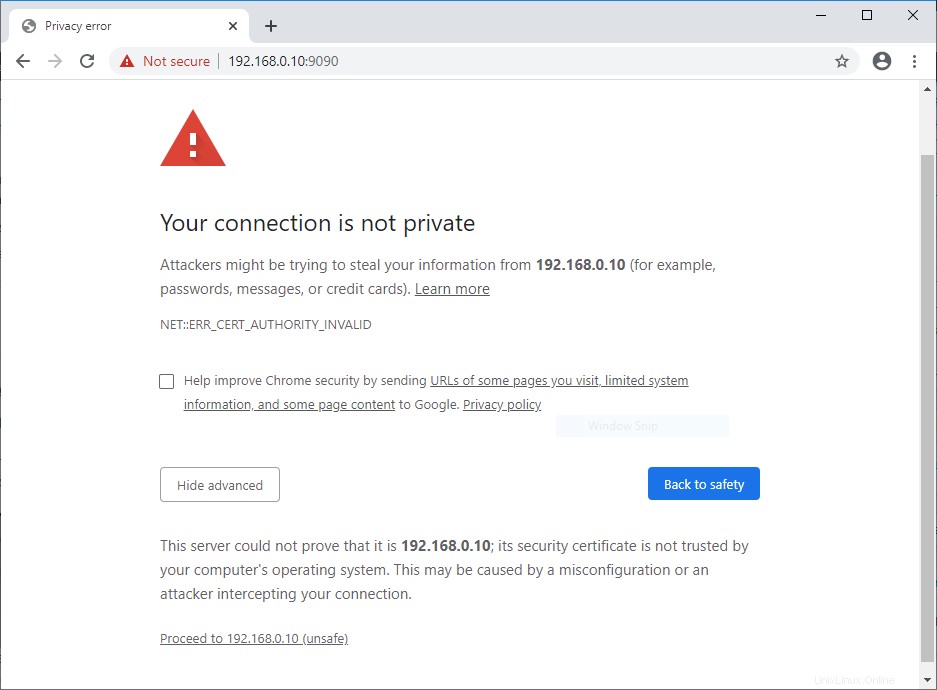
Accedi a Cockpit con il tuo account utente di sistema locale. Nel mio caso, è root.
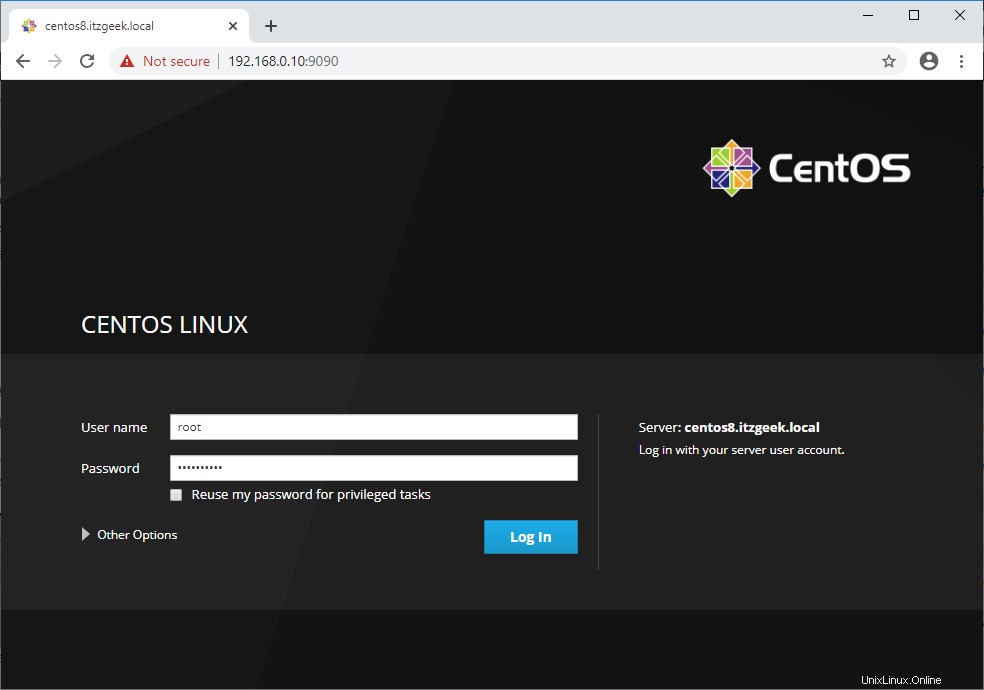 Facoltativamente, fai clic su Riutilizza la mia password per attività privilegiate nel caso in cui tu stia tentando di accedere come utente normale e disponga dei privilegi sudo per eseguire attività amministrative.
Facoltativamente, fai clic su Riutilizza la mia password per attività privilegiate nel caso in cui tu stia tentando di accedere come utente normale e disponga dei privilegi sudo per eseguire attività amministrative. 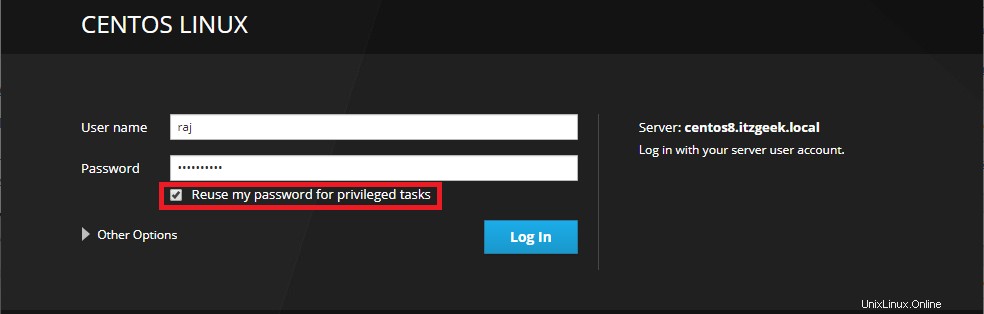
Lavorare con Cockpit
Dopo aver effettuato l'accesso alla console Cockpit, otterrai la pagina Sistema in cui puoi vedere una panoramica del tuo sistema. Qui puoi modificare il nome host, l'ora, riavviare o spegnere il sistema e visualizzare i grafici di utilizzo del sistema.
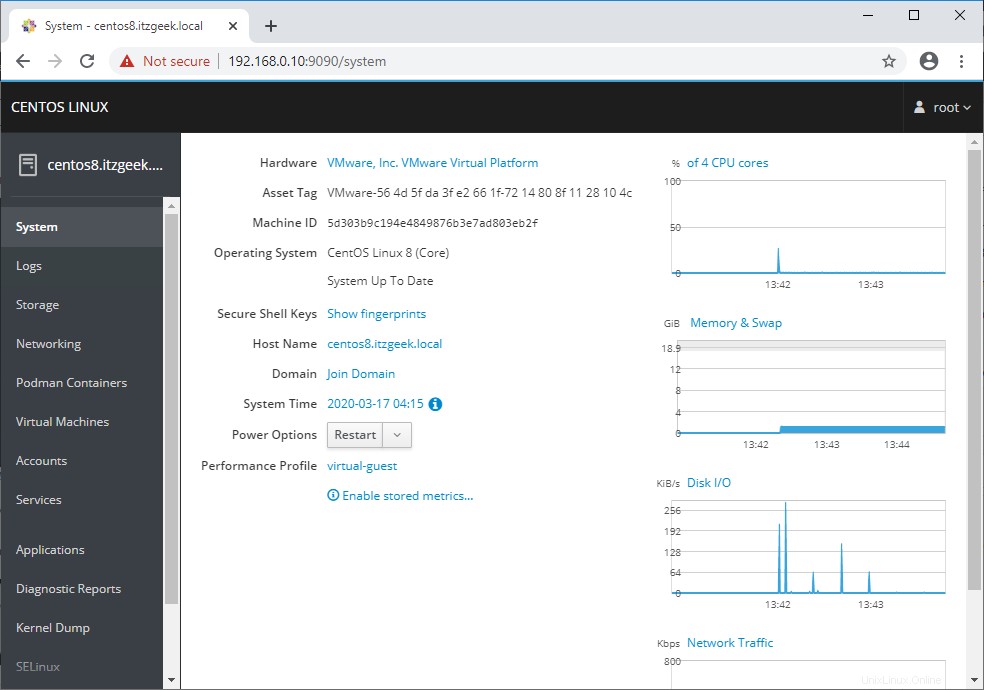
È possibile visualizzare i registri dalla console per risolvere i problemi di sistema. Hai la possibilità di filtrare i log in base alla durata e alla gravità.
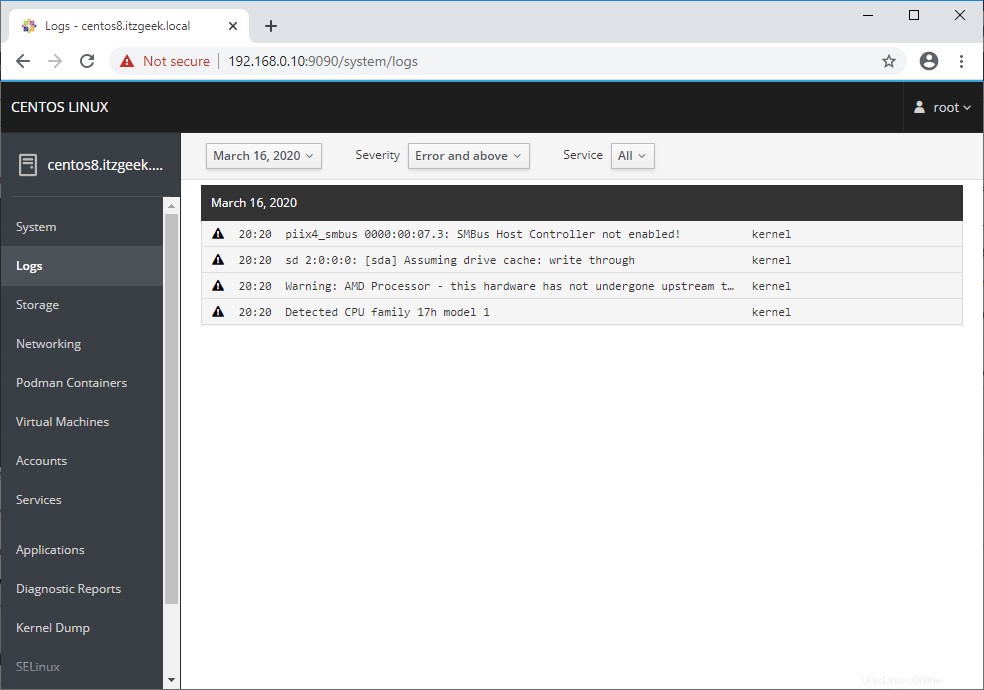
Puoi gestire dischi, partizioni e LVM andando su Storage (dnf install -y cockpit-storaged). Inoltre, puoi controllare le prestazioni di lettura e scrittura del disco e i registri di archiviazione.
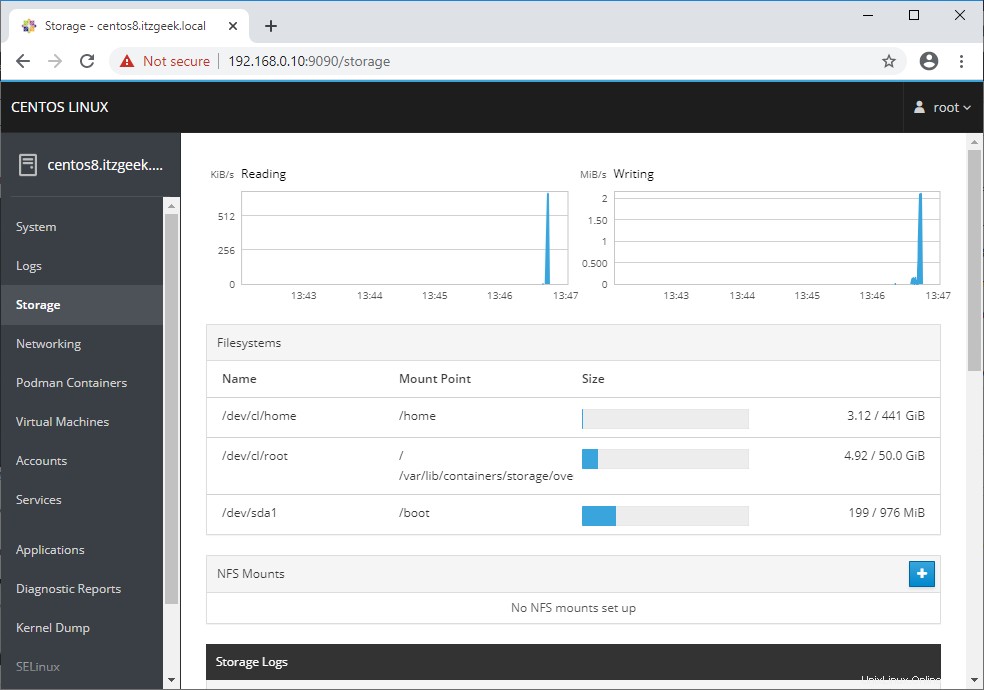
Un'altra sezione importante è il networking. Qui puoi modificare l'indirizzo IP del sistema, creare legami di rete, teaming, bridge di rete e aggiungere VLAN. Inoltre, puoi gestire il firewall e visualizzare i grafici e i log di rete.
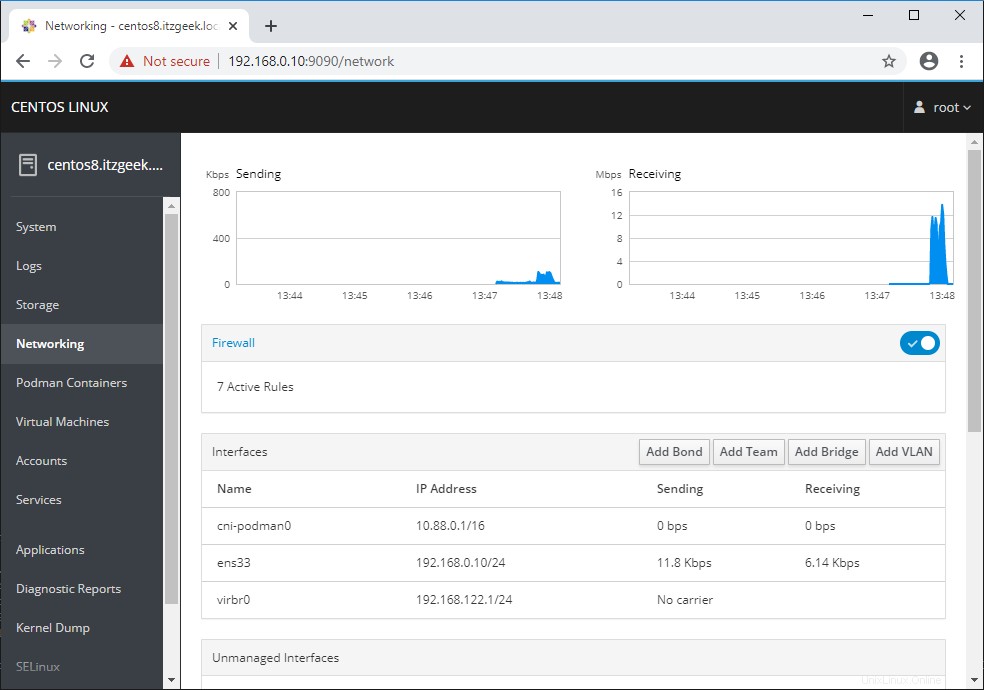
Puoi gestire i container Podman andando nella pagina Podman Containers (dnf install -y cockpit-podman). Qui puoi eseguire, interrompere, eliminare e confermare i container.
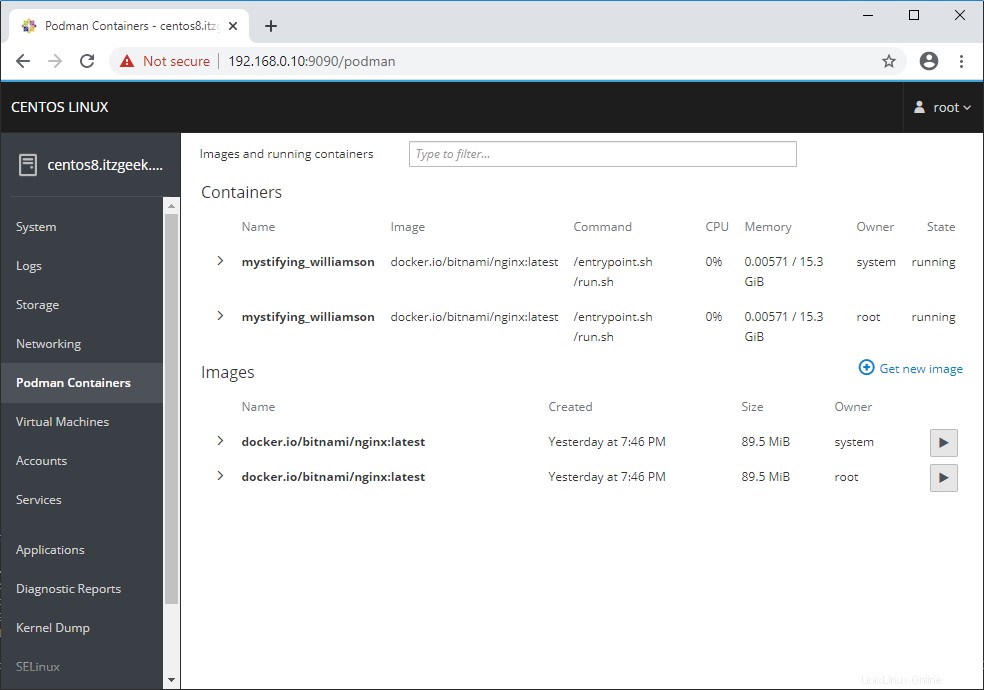
Gestisci le macchine virtuali del kernel (dnf install -y cockpit-machines) andando su Macchine virtuali.
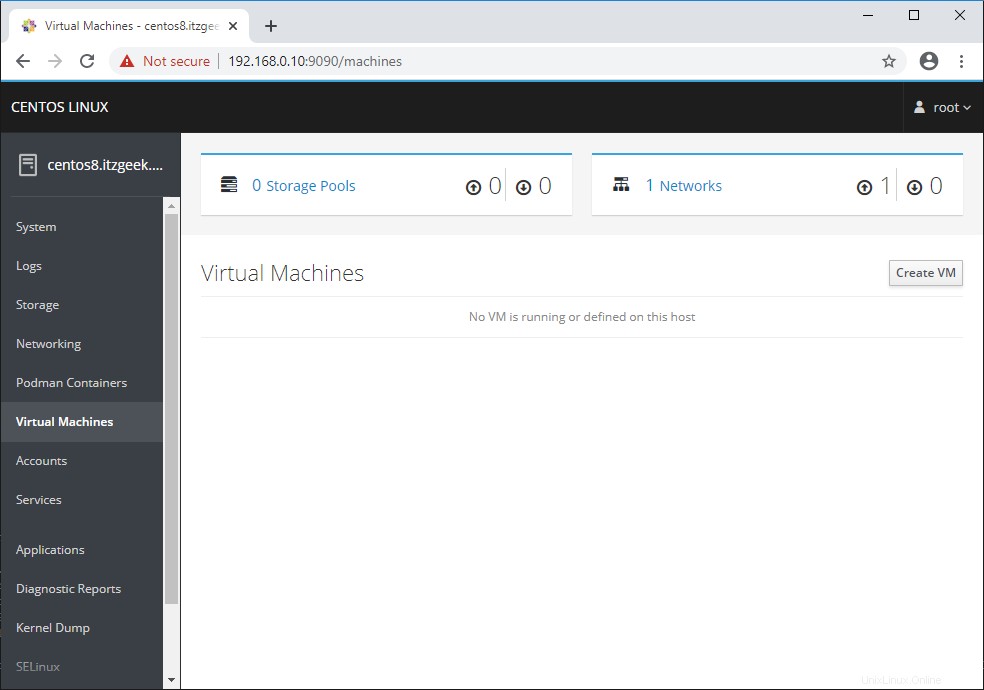
Puoi creare e gestire gli utenti del sistema andando su Account.
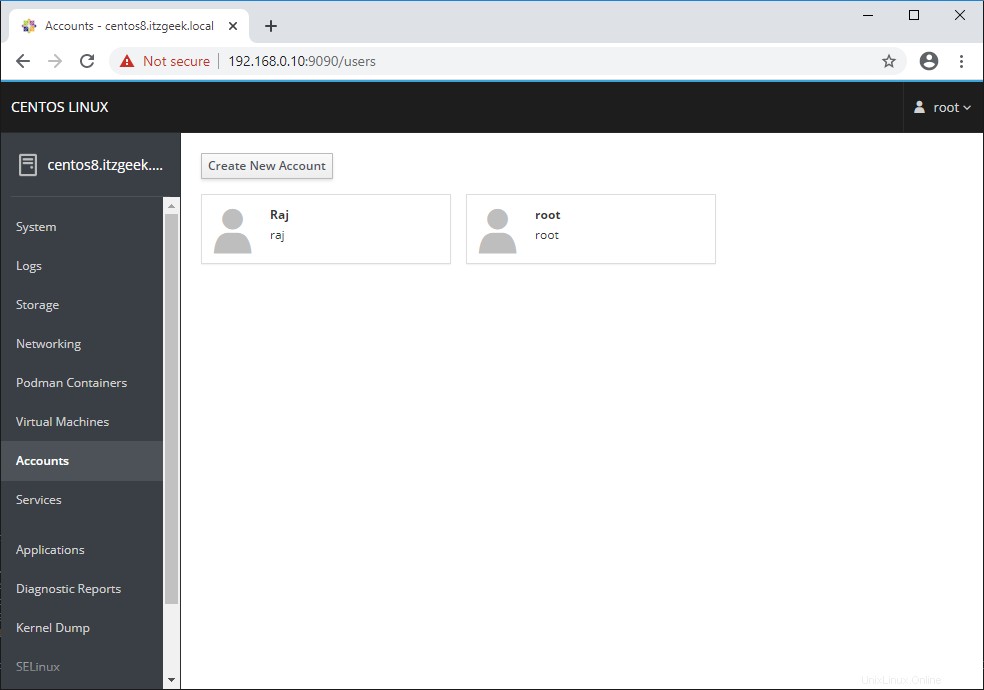
È possibile visualizzare i dettagli dei servizi di sistema facendo clic su Servizi. Qui puoi avviare, interrompere, riavviare, abilitare o disabilitare il servizio facendo clic su un particolare servizio.
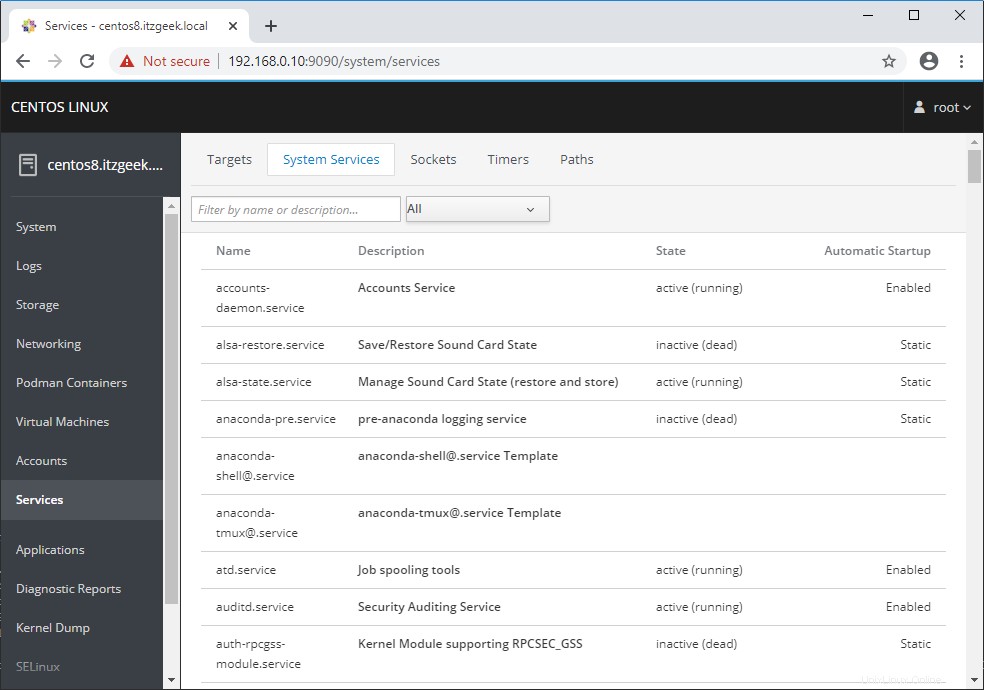
Hai la possibilità di generare un sosreport e condividerlo con il team di supporto andando su Rapporti diagnostici utilizzando il Cockpit.
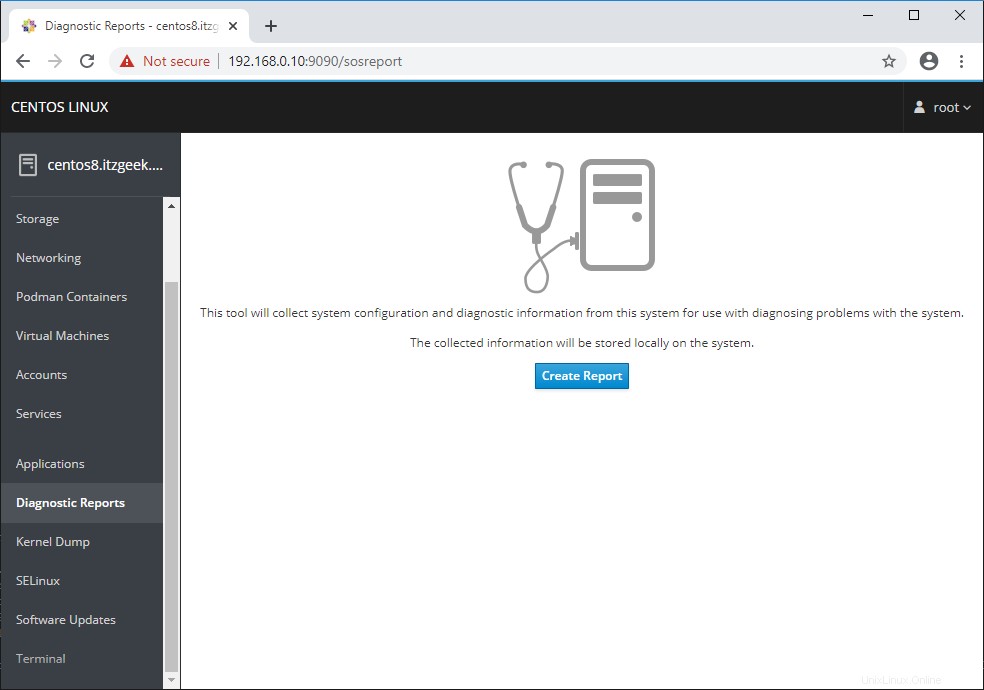
Gestisci il dump del crash del kernel andando su Dump del kernel. Puoi anche testare la configurazione del dump di arresto anomalo del kernel.
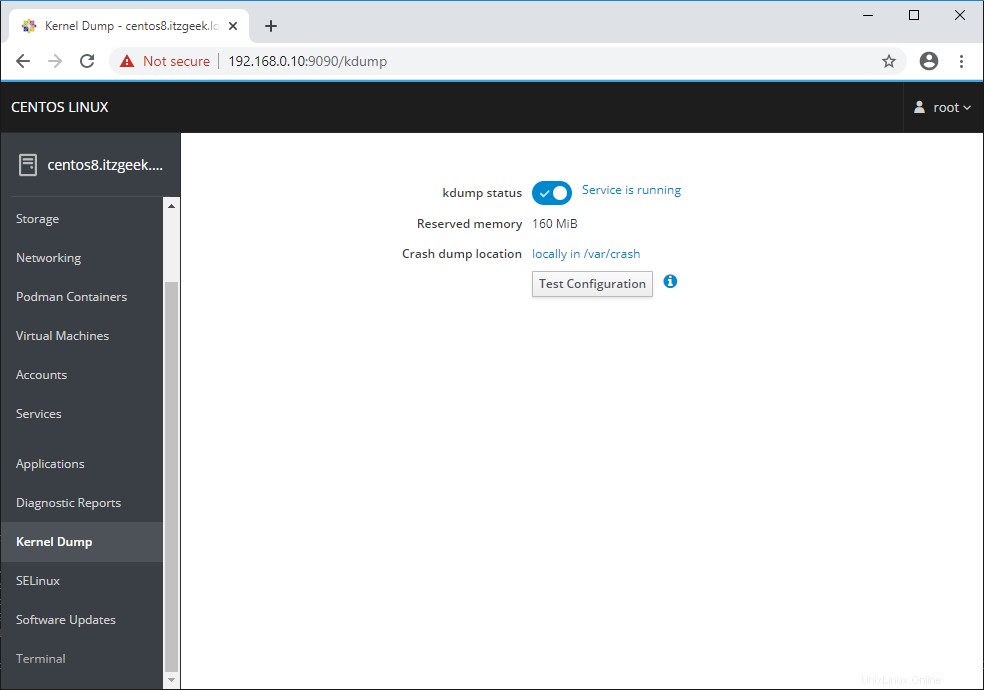
Puoi aggiornare senza problemi i pacchetti di sistema utilizzando Aggiornamenti software.
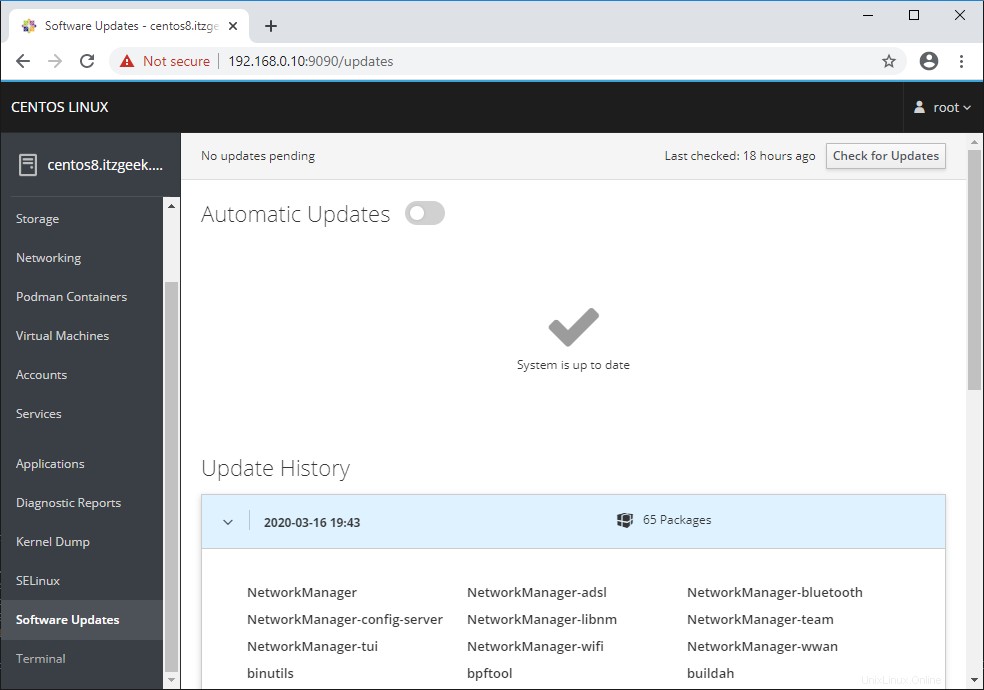
Puoi anche prendere il terminale del server facendo clic su Terminale.
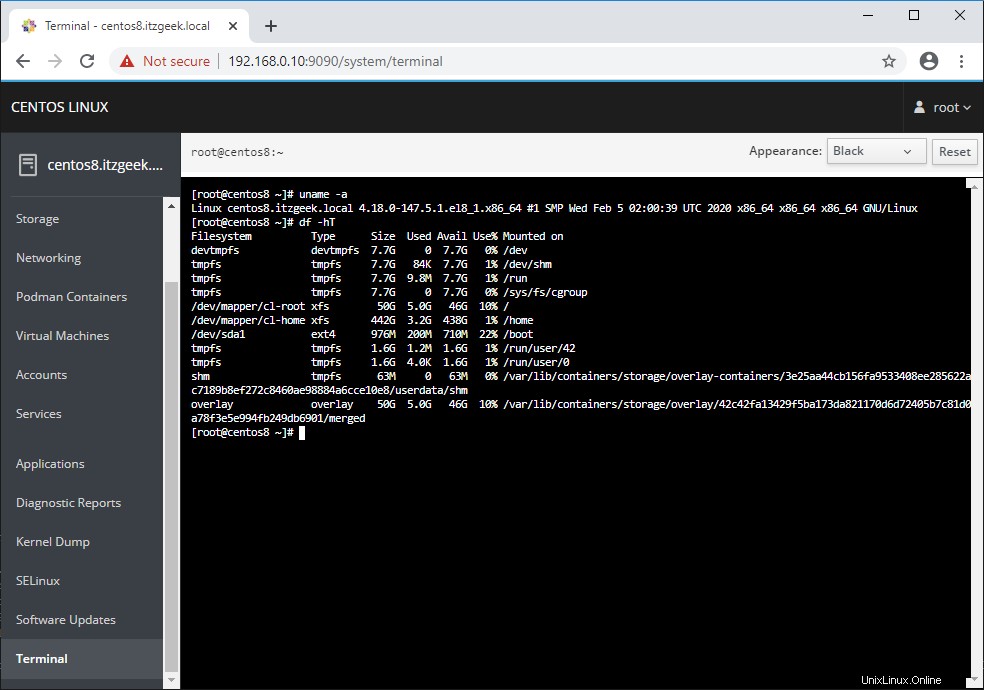
Gestisci più server con Cockpit
Per aggiungere un server remoto con Cockpit, fai clic su Dashboard (dnf install -y cockpit-dashboard &&systemctl restart cockpit.socket). Quindi, fai clic sull'icona del segno più per aggiungerlo.
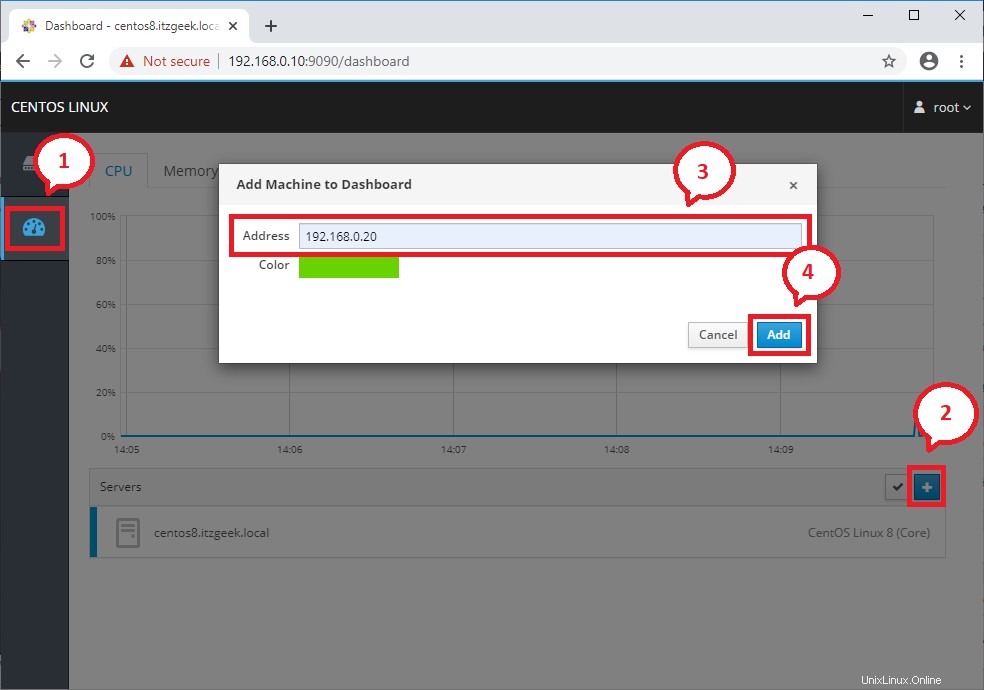 La macchina remota che stai tentando di aggiungere dovrebbe avere già installato il pacchetto Cockpit e il servizio è avviato.
La macchina remota che stai tentando di aggiungere dovrebbe avere già installato il pacchetto Cockpit e il servizio è avviato. Fai clic su Connetti quando Cockpit segnala una chiave host sconosciuta.
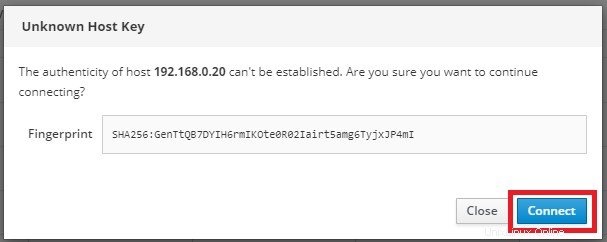 Se l'utente sulla macchina Cockpit remota è diverso dall'utente attualmente connesso, inserire manualmente il nome utente e la password della macchina remota da collegare.
Se l'utente sulla macchina Cockpit remota è diverso dall'utente attualmente connesso, inserire manualmente il nome utente e la password della macchina remota da collegare. 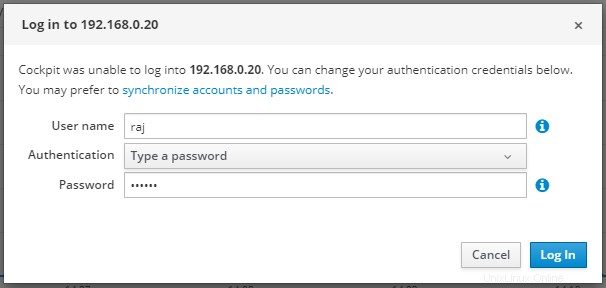
Ora dovresti vedere le macchine locali e remote nella dashboard di Cockpit.
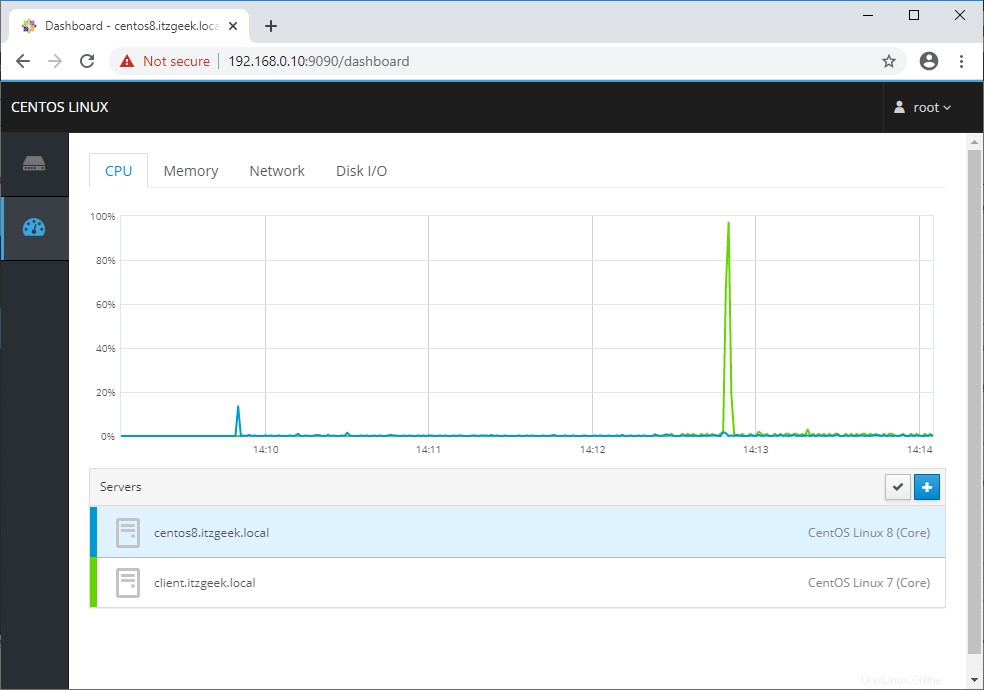
Panoramica del sistema remoto:
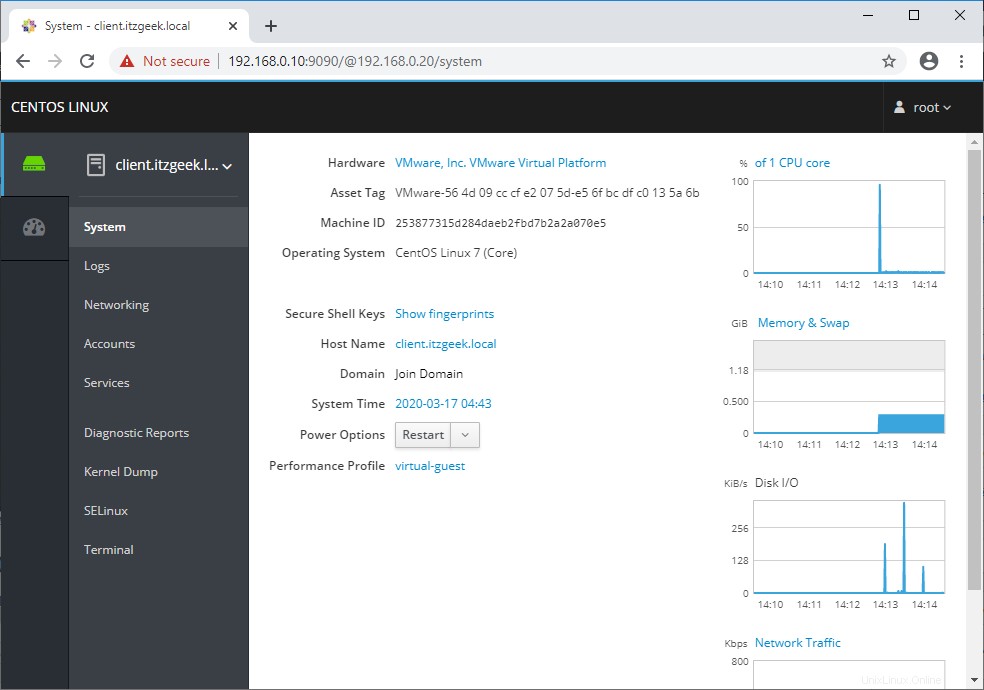
Conclusione
È tutto. Spero che tu abbia imparato come installare Cockpit su CentOS 8 / RHEL 8 e usarlo per le attività di amministrazione del sistema.